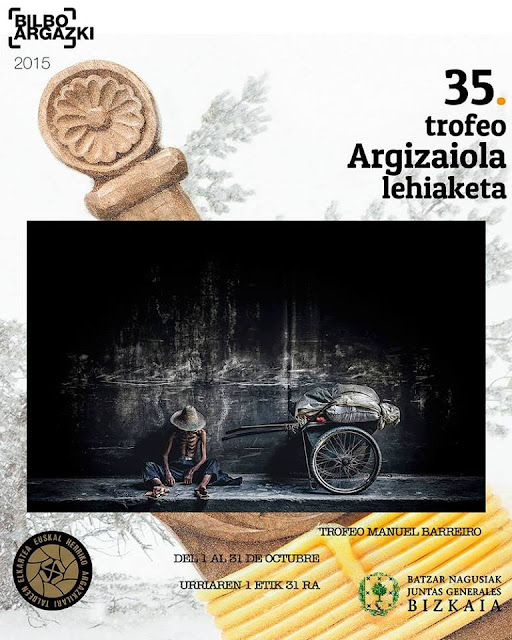Configurar GPRS en cámara HC-300M para mandar fotos con correo gmail
Lo primero que tenemos es que comprar una tarjeta prepago y quitarle el pin de entrada(Muy importante).
Para poder tener una concesión MMS o GPRS debemos...
- Inicio
- Portfolio »
- Recetas »
- Breves »
- Micologia »
- Basidiomycetes »
- Agaricales »
- Agaricaceae
- amanitaceae
- Bolbitiaceae
- Clavariaceae
- Cortinariaceae
- Cyphellaceae
- Entolomataceae
- Fistulinaceae
- Hydnanglaceae
- Hygrophoraceae
- Inocybaceae
- Lyophyllaceae
- Marasmiaceae
- Mycenaceae
- Niaceae
- Physalacriaceae
- Pleurotaceae
- Pluteaceae
- Psathyrellaceae
- Pterulaceae
- Schizophyllaceae
- Strophariaceae
- Tricholomataceae
- Typhulaceae
- Boletales »
- Atheliales »
- Phallomycetes »
- O.Agaricomycetes »
- Dacrymycetes »
- Microbotryomycetes »
- Pucciniomycetes »
- Tremellomycetes »
- Ustilaginomycetes »
- Agaricales »
- Ascomycetes »
- Basidiomycetes »
- Contacto
- Exposiciones »
- Sobre este blog